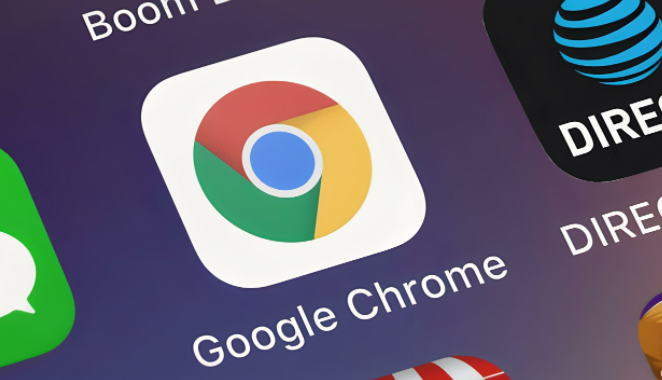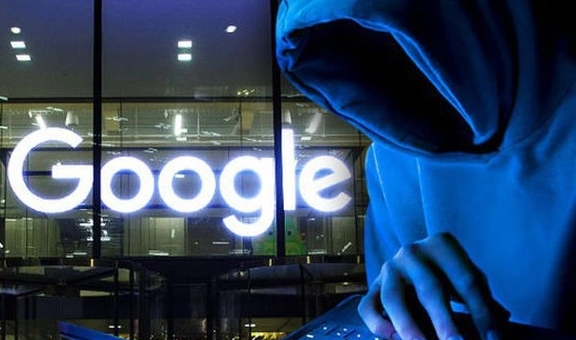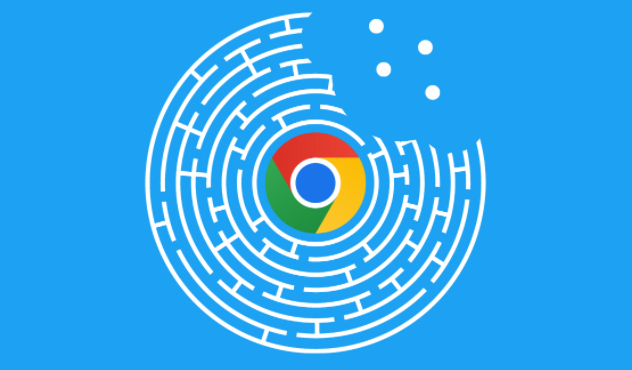当前位置:
首页 >
Chrome浏览器多标签页管理技巧完整教程
Chrome浏览器多标签页管理技巧完整教程
时间:2025年08月07日
来源: 谷歌浏览器官网
详情介绍
1. 基础操作与快捷键
- 快速创建/关闭标签页:按 `Ctrl+T`(Windows)或 `Cmd+T`(Mac)新建标签页→按 `Ctrl+W` 关闭当前页面→按 `Ctrl+Shift+T` 恢复最近关闭的标签。
- 切换标签页:按 `Ctrl+Tab` 循环切换→按 `Ctrl+1`至`Ctrl+8` 直接跳转到对应位置的标签→按 `Ctrl+9` 切换到最后一个标签。
- 拖动标签页:点击标签栏并拖拽→可调整顺序或分离到新窗口→右键点击标签页→选择“固定”→防止被误关。
2. 批量选择与整理
- 连续多选:按住 `Shift` 点击起始和结束标签页→选中中间所有标签→左键拖拽至新窗口或分组。
- 间隔多选:按住 `Ctrl` 逐个点击杂乱标签页→统一拖拽移动或关闭。
- 合并窗口:将标签页拖拽到其他浏览器窗口→快速整合内容→避免多窗口混乱。
3. 标签组功能(实验性)
- 启用标签组:在地址栏输入 `chrome://flags/tab-groups` →开启“Tab Groups”→重启浏览器。
- 创建与管理组:右键点击标签页→选择“添加至新组”→为组命名并设置颜色→拖拽其他标签页到组内→点击组名可收起或展开。
- 移除或关闭组:右键点击组内标签页→选择“从组中移除”→右键点击组名→选择“关闭群组”。
4. 扩展工具增强管理
- OneTab:安装后点击图标→将所有标签页合并为列表→释放内存→支持导出为网页或批量恢复。
- Toby:创建自定义标签组→按名称或URL搜索过滤→批量隐藏/关闭标签页→同步多设备数据。
- WorkonaTab Manager:为不同任务创建分组(如工作、娱乐)→保存进度并快速切换。
5. 优化性能与布局
- 减少内存占用:安装“The Great Suspender”扩展→设置自动暂停长时间未活动的标签页→防止吃内存。
- 自定义标签栏:安装“Custom Tabs Layout”→调整标签位置(如侧边显示)→适配多屏或小窗口。
- 清理缓存:按 `Ctrl+Shift+Del` →勾选“缓存的图片和文件”→定期清理提升流畅度。
6. 特殊场景处理
- 静音标签页:右键点击播放视频的标签页→选择“使此标签页静音”→避免声音干扰。
- 悬浮标签页:安装“TooManyTabs”→临时保存未读标签→折叠收纳至侧边栏。
- 恢复误关页面:按 `Ctrl+Shift+T` →快速找回最近关闭的标签→支持循环恢复多个。
通过以上步骤,可系统性管理Chrome多标签页,优先通过快捷键与分组提升效率,结合工具与设置优化性能,最后通过扩展与布局适应个性化需求。
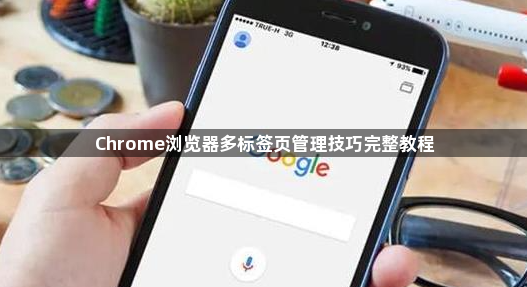
1. 基础操作与快捷键
- 快速创建/关闭标签页:按 `Ctrl+T`(Windows)或 `Cmd+T`(Mac)新建标签页→按 `Ctrl+W` 关闭当前页面→按 `Ctrl+Shift+T` 恢复最近关闭的标签。
- 切换标签页:按 `Ctrl+Tab` 循环切换→按 `Ctrl+1`至`Ctrl+8` 直接跳转到对应位置的标签→按 `Ctrl+9` 切换到最后一个标签。
- 拖动标签页:点击标签栏并拖拽→可调整顺序或分离到新窗口→右键点击标签页→选择“固定”→防止被误关。
2. 批量选择与整理
- 连续多选:按住 `Shift` 点击起始和结束标签页→选中中间所有标签→左键拖拽至新窗口或分组。
- 间隔多选:按住 `Ctrl` 逐个点击杂乱标签页→统一拖拽移动或关闭。
- 合并窗口:将标签页拖拽到其他浏览器窗口→快速整合内容→避免多窗口混乱。
3. 标签组功能(实验性)
- 启用标签组:在地址栏输入 `chrome://flags/tab-groups` →开启“Tab Groups”→重启浏览器。
- 创建与管理组:右键点击标签页→选择“添加至新组”→为组命名并设置颜色→拖拽其他标签页到组内→点击组名可收起或展开。
- 移除或关闭组:右键点击组内标签页→选择“从组中移除”→右键点击组名→选择“关闭群组”。
4. 扩展工具增强管理
- OneTab:安装后点击图标→将所有标签页合并为列表→释放内存→支持导出为网页或批量恢复。
- Toby:创建自定义标签组→按名称或URL搜索过滤→批量隐藏/关闭标签页→同步多设备数据。
- WorkonaTab Manager:为不同任务创建分组(如工作、娱乐)→保存进度并快速切换。
5. 优化性能与布局
- 减少内存占用:安装“The Great Suspender”扩展→设置自动暂停长时间未活动的标签页→防止吃内存。
- 自定义标签栏:安装“Custom Tabs Layout”→调整标签位置(如侧边显示)→适配多屏或小窗口。
- 清理缓存:按 `Ctrl+Shift+Del` →勾选“缓存的图片和文件”→定期清理提升流畅度。
6. 特殊场景处理
- 静音标签页:右键点击播放视频的标签页→选择“使此标签页静音”→避免声音干扰。
- 悬浮标签页:安装“TooManyTabs”→临时保存未读标签→折叠收纳至侧边栏。
- 恢复误关页面:按 `Ctrl+Shift+T` →快速找回最近关闭的标签→支持循环恢复多个。
通过以上步骤,可系统性管理Chrome多标签页,优先通过快捷键与分组提升效率,结合工具与设置优化性能,最后通过扩展与布局适应个性化需求。